Oglas
Svaki Windows korisnik zna da je potrebno redovito održavati da bi vaše računalo nesmetano radilo. Ali što treba učiniti promijenio se s nedavnim verzijama Održavanje sustava Windows 10: što se promijenilo i što trebate razmotritiU sustavu Windows 10 Microsoft je ozbiljno preradio značajke održavanja. Posebno Windows Update uzrokuje glavobolju. Donosimo vam pregled novih postavki i pokazujemo vam koje alate treće strane još trebate. Čitaj više , posebno sa sustavom Windows 10.
Što biste trebali učiniti i koje su velike zamke koje treba izbjegavati? Pokazat ćemo vam najveće pogreške u održavanju koje treba izbjegavati kako biste mogli pojednostaviti postupak i vratiti se na posao.
1. Čišćenje registra
Jedan od najvećih mitova o čišćenju Windows-a prožet je kroz desetljeća i još danas zavarava ljude. Mnogi dijelovi softvera za čišćenje računala, TV reklame u kasnim noćnim satima i drugi sjenoviti izvori tvrde da trebate očistiti Windows Registry. Stotine pogrešaka, tvrde, usporavaju rad vašeg računala. Ako biste platili samo 19,99 USD za njihov softver za čišćenje, izbrisali bi te pogreške i dali vam potpuno novi stroj.
Ne morate očistiti Registar. Točno je da će se tijekom vremena nepotrebni unosi u Registar zaustaviti zbog deinstaliranja softvera i drugih radnji. Ali to ne predstavlja štetu vašem performansu na računalu Korištenje čistača registra: je li doista razlika?Oglasi za sredstva za čišćenje registra nalaze se na cijelom webu. Tamo je čitava industrija naklonjena uvjeravanju neiskusnih korisnika računala da njihov registar treba popraviti, a za deset jednostavnih plaćanja od 29,95 USD, njihov ... Čitaj više . Nikad nećete primijetiti razliku čak i ako uklonite tisuće "problema".
Još gore je što su čistači registra često može nanijeti više štete nego koristi 5 načina Prekomjerno čišćenje može razbiti sustav WindowsČišćenje računala jednostavno je pretjerano. Kad čistite računalo, budite sigurni da znate u što se upuštate - lako je nešto pokvariti. Čitaj više . Preveliki čistači mogli bi izbrisati važne sistemske datoteke, što rezultira zamornim ispravkama. Ako brzina vašeg računala nije onakva kakva bi trebala biti, provjerite naš vodič za ubrzanje sustava Windows za stvarne Kako ubrzati Windows 10: od pokretanja do isključivanjaPodešavanja registra i zlobna sredstva za čišćenje rijetko popravljaju sporo računalo. Sastavili smo popis provjerenih metoda koje će vašem računalu sa sustavom Windows 10 pružiti trenutno poboljšanje performansi. Čitaj više .
Ne padajte na čišćenje registra i sigurno ne plaćajte softver od zmijskog ulja.
2. Ne uzimajući prednost automatskom čišćenju
U stara vremena Windows-a morali ste se prisjetiti sami voditi puno održavanja ili pribjegavaju korištenju Planera zadataka 4 dosadne zadatke koje možete automatizirati pomoću programa Windows Task SchedulerVaše vrijeme je previše vrijedno da biste ga izgubili s ponavljajućim zadacima. Dopustite da vam pokažemo kako automatizirati i zakazati zadatke. Imamo i nekoliko sjajnih primjera. Čitaj više . U sustavu Windows 10 mnogi se alati pokreću prema vlastitom rasporedu pa ih ne morate uvijek provjeravati. Konkretno, trebali biste osigurati da Windows automatski čisti stare datoteke i defragmentira vaš pogon (ako ne upotrebljavate SSD).
Da biste pokrenuli Alat za čišćenje prema rasporedu, otvorite postavke i posjetite Sustav odjeljak. Odaberite skladištenje s lijeve strane i potražite Skladištenje Zaglavlje. Okrenite ovaj klizač Na tako da Windows automatski očisti stare datoteke. Možete kliknuti Promijenite način na koji oslobađamo prostor da biste odredili želite li očistiti privremene datoteke i stari sadržaj koš za smeće. Tu je i Očistite sada gumb koji možete koristiti da dobijete malo dodatnog prostora.
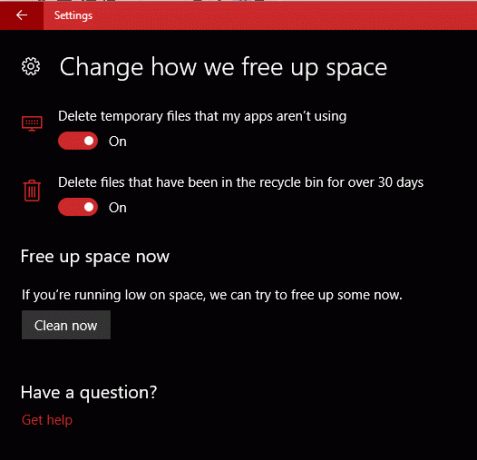
Defragmentacija diska pomaže da se pogon tvrdog diska (HDD) pokrene u najboljem redu, ali vi ne smije ga izvoditi na SSD uređajima 3 načina da zaštitite svoj SSD i produžite njegov vijek trajanjaPostoji nekoliko pogrešaka koje bi mogle skratiti životni vijek vašeg SSD-a. Izbjegavajte ih da produžite životni vijek vašeg SSD-a što je duže moguće. Čitaj više (SSD). Windows zna koja vrsta pogona se nalazi u vašem sustavu i planira automatski defragmentaciju u skladu s tim, no svejedno vrijedi provjeriti.
Tip prevariti u izbornik Start da biste otvorili Defragmentirajte i optimizirajte pogone ulaz. Ovdje možete vidjeti svaki pogon na vašem računalu i njegov status. Windows će "optimizirati" SSD-ove i automatski defragmentirati HDD-ove. Obavezno Planirana optimizacija zaglavlje je Na i sve ste spremni.
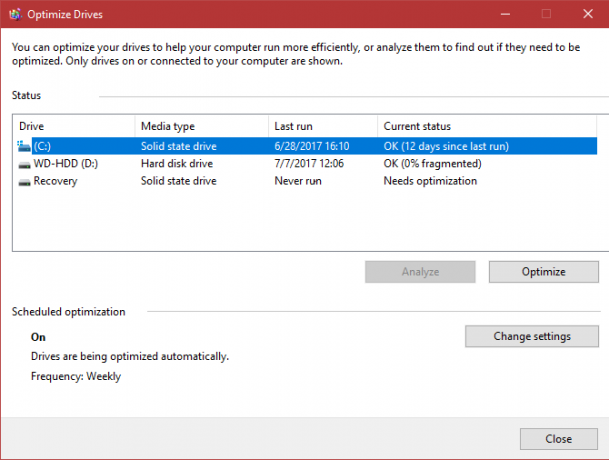
3. Zanemarivanje Windows ažuriranja
Iako se ne čisti, Windows Update također spada u kategoriju za održavanje. U sustavu Windows 10 to možete isključite ažuriranja privremeno 7 načina da privremeno isključite Ažuriranje sustava Windows u sustavu Windows 10Windows Update čuva vaš sustav zakrpljen i siguran. U sustavu Windows 10 naklonili ste se Microsoftovom rasporedu, osim ako ne znate skrivene postavke i podešavanja. Dakle, držite Windows Update pod nadzorom. Čitaj više ali još uvijek trče sami od sebe inače.
Ako i dalje koristite Windows 7 ili Windows 8.1, imate veću kontrolu nad Windows Updatesima i čak ih možete u potpunosti onemogućiti. Ali ne preporučujemo da to učinite. Bez ažuriranja vaše računalo je ranjivije.
1/2 Windows Update redovito ažurira vaša računala s najnovijim značajkama zbog čega ne preporučujemo da ga onemogućite. Za
- Podrška za Windows (@WindowsSupport) 16. lipnja 2017
Slobodno upravljanje Windows Updateom Kako upravljati Windows Updateom u sustavu Windows 10Za kontrolu nakaza, Windows Update je noćna mora. Radi u pozadini, a vaš sustav čuva bezbjednost i rad bez problema. Pokazujemo vam kako to radi i što možete prilagoditi. Čitaj više da biste poboljšali vaš rad, ali nemojte onemogućavati ili zanemariti ažuriranja. Oni čuvaju vaše računalo najnovijim zakrpama. Doista, ako su vlasnici računala bili pažljiviji s nadogradnjama, razorni napad ransomwarea u svibnju Global Ransomware Attack i kako zaštititi svoje podatkeOgroman cyber-napad napao je računala širom svijeta. Jeste li bili pogođeni izrazito virulentnim samoobnavajućim ransomware-om? Ako ne, kako možete zaštititi svoje podatke bez plaćanja otkupnine? Čitaj više ne bi bilo tako loše
4. Sigurnosno kopiranje nije uspjelo
Ako koristite računalo, jednostavno nema izgovora 5 osnovnih činjenica sigurnosne kopije koje bi svaki Windows korisnik trebao znatiNikad se ne umorimo da bismo vas podsjetili da napravite sigurnosne kopije i čuvate vaše podatke. Ako se pitate što, koliko često i gdje trebate izrađivati sigurnosnu kopiju datoteka, imamo odgovore naprijed. Čitaj više jer nije uspio napraviti sigurnosne kopije podataka.
Neki izbacuju stari argument "nemam ništa važno" zašto se ne daju sigurnosne kopije, ali je li to stvarno istina? Čak i ako na svom uređaju nemate važne dokumente, sentimentalne slike ili druge nezamjenjive datoteke, što je s vremenom provedenim za oporavak od gubitka podataka? Samo postavljanje sustava Windows onako kako ste ga mogli potrajati satima, a vaše je vrijeme dragocjeno.
Srećom, sigurnosno kopiranje podataka nije velika stvar. Kad jednom postavite rješenje, postaje prilično postavljeno i zaboravite. Možeš koristite ugrađene alate za izradu sigurnosnih kopija u sustavu Windows Ultimate Vodič za sigurnosnu kopiju podataka za Windows 10Saželi smo sve mogućnosti sigurnosne kopije, obnove, oporavka i popravka koje bismo mogli pronaći u sustavu Windows 10. Koristite naše jednostavne savjete i više nikada ne očajavajte nad izgubljenim podacima! Čitaj više ili isprobajte rješenje treće strane Najbolji softver za sigurnosno kopiranje za WindowsVaši su podaci krhki - potrebna je samo jedna mala nesreća da biste izgubili sve. Što više sigurnosnih kopija napravite, to bolje. Ovdje ćemo predstaviti najbolji besplatni softver sigurnosne kopije za Windows. Čitaj više . Obojica omogućuju sigurnosnu kopiju lokalno (na primjer na vanjskom tvrdom disku) ili putem interneta kako bi vaši podaci bili sigurni od fizičkih oštećenja. Svaki iznos koji potrošite na rezervnu uslugu odmah će se isplatiti onog trenutka kada pokušate uključiti računalo i ustanovite da se neće pokrenuti.
Alternativa je prolazi kroz dugotrajan proces oporavite podatke s vašeg računala koji se neće pokrenuti Kako izraditi sigurnosnu kopiju podataka s računala koje se neće pokrenutiKad se vaše računalo neće pokrenuti, vaši će podaci još uvijek biti tamo. Evo kako instalirati Linux na bootable USB flash pogon za oporavak datoteka. Sljedeći put zadržite rezervnu kopiju. Čitaj više . I to radi samo ako vaš tvrdi disk i dalje radi.
5. Trčanje Optimizatori RAM-a
Slično kao čistači registra, mnogi softveri tvrde da "optimiziraju" memoriju vašeg računala (RAM) tako da programi ne troše više nego što bi trebali. Ne iznenađuje da biste trebali izbjegavati i ove. Mi pogleda CleanMem CleanMem - Windows čistač memorije koji radi?CleanMem tvrdi da smanjuje upotrebu RAM-a na vašem računalu. Čak i ako uspije, ne treba vam. Evo zašto i što umjesto toga učiniti. Čitaj više , popularan izbor za ovaj zadatak, i pronašli smo nekoliko problema s metodama programera.
Čak je izjavio da softver ne ubrzava vaše računalo i da je placebo.
Moderne verzije sustava Windows dobro rade upravljanje RAM-om. I dalje biste možda željeli izbjegavajte programe koji glase na RAM-u kao što je Chrome Zašto Google Chrome upotrebljava toliko RAM-a? Evo kako to riješitiZašto Google Chrome koristi toliko RAM-a? Što možete učiniti da to provjerite? Evo kako postići da Chrome koristi manje RAM-a. Čitaj više ako vaše računalo nema puno instalirano, ali pokretanje alata za optimizaciju nije rješenje. Za stvarno popravljanje problema pogledajte najbolji besplatni alati za rješavanje problema sa sustavom Windows 10 Najbolji besplatni alati za popravak Windows 10 za ispravljanje bilo kojeg problemaAko imate problema sa sustavom ili skitnice, koristite ove besplatne alate za popravak Windows 10 da biste popravili svoje računalo. Čitaj više .
6. Pustite da sve radi pri pokretanju
Jedan od najvećih uzroka sporog računala, posebno pri pokretanju 6 načina za popravak sporog vremena pokretanja u sustavu Windows 10Ako vam je vrijeme za pokretanje sustava Windows 10 sporo, niste sami. Sastavili smo najčešća rješenja koja će vam pomoći da popravite sporo pokretanje u sustavu Windows 10. Čitaj više , ima pretjerano pokretanje programa.
Većina aplikacija i programa "povoljno" se postavljaju da se pokreću svaki put kada uključite računalo. Ovo je super za osnove kao što su vaš antivirusni i međuspremnik, ali zapravo vam ne trebaju Adobe Reader, Spotify i Skype da skačete čim podignete sustav. Ako ih ne upotrebljavate, njihovo otvaranje samo troši resurse.
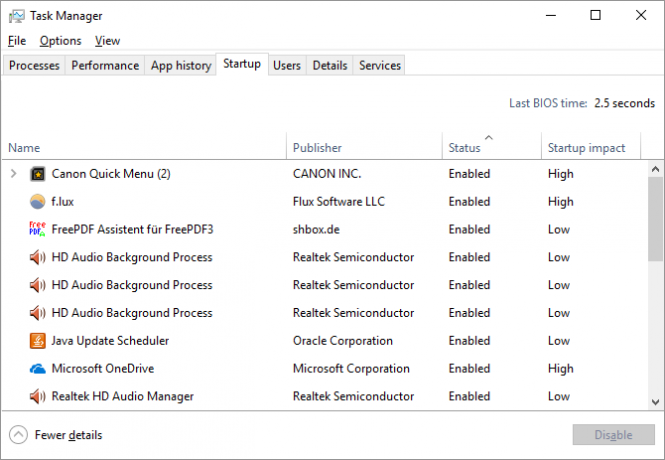
Srećom, programe je jednostavno ukloniti iz pokretanja pri pokretanju. Pokazali smo vam sve što je potrebno za preuzimanje programa za pokretanje Uklonite stavke pokretanja sustava Windows da biste besplatno popravili svoje sporo računaloProgrami koji se pokreću pri pokretanju mogu utjecati na brzinu pokretanja sustava Windows i na ukupne performanse vašeg računala. Popravite svoje sporo računalo uklanjanjem aplikacija s automatskog pokretanja. Pokazujemo vam kako ih sve možete uhvatiti. Čitaj više , pa čak i preporučeno deset predmeta koje biste trebali ukloniti da biste započeli 10 programa pokretanja koje možete sigurno onemogućiti za ubrzanje sustava WindowsDizanje računala polako? Vjerojatno imate previše programa koji se pokreću pri pokretanju. Evo kako onemogućiti pokretanje programa u sustavu Windows. Čitaj više . Dopuštanje pokretanja svega pri pokretanju bez obrezivanja popisa jednostavna je pogreška koja može dovesti do ometanja performansi.
7. Fizičko održavanje
Veći dio Windows-specifičnog održavanja temelji se na softveru. Ali vaše računalo može naići i na fizičke probleme koji bi mogli utjecati na vašu izvedbu. Budite sigurni da ne napravite velike pogreške u održavanju hardvera 8 pogreške u održavanju računala koje ubijaju vijek trajanja hardveraOdržavanje računala nije raketna znanost, ali mogli biste raditi nekoliko pogrešaka koje zapravo štete vašem hardveru. Čitaj više poput ograničenja ventilacije ili dopuštanja nakupljanja prašine.
Redovito održavanje hardvera osiguravat će da vaš softver i dalje djeluje dobro.
Održavanje za Mudre
Činjenje ovih sedam pogrešaka moglo bi koštati vašeg računala neki njegov vijek trajanja ili uništiti vašu svakodnevnu izvedbu. Srećom, sve je lako izbjeći. Izbjegavanje ljigavog softvera, napuštanje sustava Windows za automatsko čišćenje i briga o hardveru računala bit će dug put. A kada naiđete na problem, najbolji alati za besplatno održavanje Top 5 besplatnih alata za održavanje računala o kojima biste trebali znatiLiječite svoje računalo i ono će ostati brzo i brzi. Ali zanemarite pravilno održavanje i vaš sustav će patiti. Pa gdje početi? Ovdje preporučujemo pet aplikacija. Čitaj više pomoći će vam da se pobrinete za to.
Jeste li tek shvatili da imate više čišćenja za Windows nego što ste mislili? Provjeri detaljni vodič za čišćenje sustava Windows 10 Najbolji način čišćenja sustava Windows 10: Vodič korak po korakNe znate kako očistiti Windows 10? Evo jasnog detaljnog vodiča za ponovno dobivanje lijepog i urednog računala. Čitaj više .
Koje ste greške u održavanju Windows primijetili? Jeste li učinili nešto glupo dok pokušavate održavati svoje računalo? Javite nam u komentarima!
Kreditna slika: Stokkete putem Shutterstock.com
Ben je zamjenik urednika i sponzorirani menadžer postova na MakeUseOf. Ima B.S. na Računalnim informacijskim sustavima s Grove City Collegea, gdje je diplomirao na Cum Laudeu i s odlikovanjem na njegovom majoru. Uživa u pomaganju drugima te strastveno gleda na videoigre.